Разрешать или блокировать оповещения от сайтов?
Пользователи интернета всё чаще сталкиваются с навязчивой фишкой маркетологов, суть которой заключается в предоставлении сайту разрешения на демонстрацию уведомлений. От оповещения Вас о публикации новой статьи или новости на сайте, ничего плохого нет. Если мы ждем выхода новой статьи с любимого сайта, оповещения даже удобны. Но, если разрешить большому количеству сайтов присылать оповещения, во первых частые оповещения начнут раздражать, а во вторых важную новость или статью будет очень легко пропустить. И как правило будет много лишней мусорной информации.
Если нажать на кнопку «Разрешить», доступную во всплывающем окне, при каждом обновлении веб — сайта на экране компьютера/мобильного устройства будут всплывать информационные уведомления.
Выглядит это примерно так:

Бывают разные ситуации, исходя из которых, можно понять, стоит ли разрешать сайту демонстрировать оповещения. Иногда сайты демонстрируют не только свои, но и партнерские оповещения. Именно поэтому необходимо внимательно читать имя сайта, дабы избежать неприятной завлекаловки.
Если нечаянно разрешить демонстрацию информационных уведомлений или просто надоело получать навязчивые уведомления- ничего страшного, ведь их всегда можно отключить.
- Нажать на иконку настроек, размещенную в правом верхнем углу.
- Выбрать пункт «Настройки».
- Из предложенных вариантов кликнуть по разделу «Сайты».

- В разделе «Уведомления», в зависимости от того, какие оповещения необходимо отключить, можно будет выбрать опцию «От сервисов Яндекса» или «От прочих сайтов». В появившемся окне справа от адреса сайта нужно будет нажать на кнопку «Запретить».
- Нажать на три точки, расположенные в правом верхнем углу и выбрать пункт «Настройки».
- Внизу кликнуть по ссылки «Дополнительные».
- Выбрать пункт «Настройки контента» в разделе «Конфиденциальность и безопасность».
- Нажать на кнопку «Уведомления».

- В блоке с разрешенными оповещениями, справа от адреса сайта, которому необходимо запретить демонстрацию оповещений, необходимо нажать на три точки и выбрать пункт «Блокировать».
- Нажать на кнопку «Настройки», расположенную в правом верхнем углу.
- Выбрать панель «Приватность и защита».
- Напротив раздела «Уведомления» кликнуть по кнопке «Параметры».

- В разделе «Статус», рядом с адресом конкретного сайта, необходимо будет выбрать пункт «Запретить».
В браузере Microsoft Edge они отключаются немного по-другому. Для этого необходимо:
- В правом верхнем углу кликнуть по трем точкам и зайти в раздел «Параметры».
- В левой части открытого меню найти раздел «Разрешения для сайта».
- Кликнуть по разделу «Уведомления».

- В разделе «Блокировать» нужно будет добавить адрес сайта, оповещения от которого нужно отключить.
К сожалению, в браузере Internet Explorer отсутствует возможность отключить рекламную панель, расположенную в нижней части окна, а также всплывающие оповещения от сайтов. Тем, кто пользуется этим браузером придется сразу определяться, хочется ли получать информационные уведомления от того или иного сервиса или же нет.
Если захочется вновь разрешить какому-то веб-сайту демонстрировать всплывающие уведомления, необходимо будет добавить его в раздел «Разрешить». Подобная схема реализована практически во всех наиболее популярных браузерах.
Таким образом, пользователь может самостоятельно выбрать, разрешать ли сайтам показывать оповещения или вообще запретить запрашивать разрешение на их показ.
Удаление принудительного https запроса к сайту / Sandbox / Habr
Сейчас стало модно посылать специальный запрос для браузера, который принудительно будет перебрасывать вас на версию сайта с шифрованием (https). Из-за этого многие пользователи страдают недоступностью сайтов. Ранее, такое происходило с некоторыми, достаточно известными сайтами, из-за промашки веб-разработчиков.Такой запрос называется Http Strict Transport Security.
Как выяснилось, эта штука работает так: если я как-то раз зашёл на https версию этого сайта и получил при этом заголовок Strict-Transport-Security, то браузер запоминает этот домен, и начинает редиректить на него все обращения по http автоматически. Что у меня и происходило. Когда я поставил сертификат на сайт, нужно было как то заставить сайт принудительно работать на https, мой выбор пал на способ Http Strict Transport Security, конечно, был еще выбор использовать обычный редирект через htaccess, но это было слишком легко для меня. Плохо почитав документацию, по данному заголовку, я упустил момент с установкой времени, как потом оказалось, я установил принудительный редирект на целый год…
Все работало хорошо, можно даже было забыть про столь долгий срок установки заголовка, до одного момента… Мне нужно было срочно отключить сертификат для проведения тех. работ на сайте. И вот тут появилась большая проблема: все, кто ранее заходил на сайт, получают данное уведомление

При чистке cookie браузера, такой заголовок не очищается. Но как же все таки избавиться от этого принудительного редиректа и вернуть доступ к сайту? Сейчас я об этом расскажу.
Немного покопавшись во внутренностях различных популярных браузеров, я нашел функции для очистки HSTS.
И так, делаем следующее:
1. Закрываем все вкладки в браузере
2. Очищаем историю (желательно)
3. Заходим на специальную страницу для вашего браузера (Ссылки ниже).
- Для Яндекс.Браузер: about:net-internals#hsts
- Для Google Chrome, Opera: chrome://net-internals/#hsts
- * Для Mozilla Firefox: about:permissions. Найти сайт, нажать на кнопку «Forget About This Site»
- * Для Safari: Удалить файл ~/Library/Cookies/HSTS.plist
4. Находим поле ввода, с именем «Delete domain».
Подробный скрин
5. Вписываем в него домен сайта, на котором хотите убрать редирект. (Формат: example.ru )
6. Нажимаем на кнопку, которая рядом с полем.
Все, браузер удалил заголовок, сайт доступен.
Как навсегда отключить платные подписки на телефоне: инструкция
Порой мы начинаем замечать, что на телефоне без нашего ведома подключают различные платные услуги. В настоящее время такая тенденция повсеместна, так что возникает логичный вопрос – как с этим бороться.
Как отключить подписки на Мегафоне
Если вы пользуетесь Мегафоном, то для того, чтобы отключить подписку, произведите следующие шаги:
- зайдите в «Личный кабинет», либо же воспользуйтесь специальным приложением на телефоне;
- найдите раздел «Услуги и опции», после чего вам откроется весь список подключенных вам услуг, как платных, так и бесплатных;
- выберите нужную услугу и нажмите клавишу «отключить».

После этого вам потребуется только подтвердить, что вас подписка не интересует, и после этого услуга будет отключена.
Важно!
Вы также можете не ломать себе голову и отключить все услуги при помощи одной команды. Вам достаточно будет набрать *105*00#.
Читайте еще: Как войти в безопасный режим Windows 10
Как отключить подписки на Теле2
У данного оператора дело обстоит несколько сложнее, так что при помощи обычной команды у вас отключить все платные подписки, включая платный контент, не получится.

Факт!
На крайний случай вы можете позвонить оператору и попросить его вручную отключить платные услуги. Зачастую вам ответит автоответчик и попросит вас набрать определенную комбинацию цифр.

Отключить услуги можно также через «Личный кабинет»:
- зайдите в свой профиль и выберите раздел «мобильных подписок»;
- затем нажмите клавишу «управление подписками» и отключайте поочередно все платные услуги.
Этот способ несколько более утомительный. Однако если у вас сняли уже какое-то количество денег за пользование платными подписками, то вы сможете их вернуть, написав соответствующую жалобу в службу поддержки.
Читайте еще: 17 самых раскупаемых гаджетов с AliExpress
Как отключить подписки на Билайн
В данном случае вы также можете отключить все платные услуги при помощи нужного раздела в личном кабинете.

Зайдите в свой профиль и произведите следующие шаги:
- откройте раздел «Мои информационно-развлекательные услуги»;
- в случае необходимости вы можете обновить информацию, если вдруг сразу не отобразились все подписки, которые у вас имеются;
- далее просто нажмите на соответствующую клавишу, которая отключит все платные сервисы.

Для заметки!
Вы можете также позвонить в службу поддержки при помощи номера 0611. Кстати, если вдруг выяснится, что вам подключили услугу обманным путем, то оператор возместит вам ущерб. Однако ситуация будет обстоять сложнее, если вы сами случайно подключили ту или иную услугу.
Читайте еще: Смартфоны с двумя сим-картами: об этом знают не все
Как отключить подписки на МТС
Чтобы отключить все подписки на МТС, также не потребуется очень много времени. Достаточно просто зайти в «Личный кабинет» и найти нужный вам раздел.

Для этого совершите несколько элементарных действий:
- зайдите в меню подписок, где отобразятся все подключенные вам услуги, включая и бесплатные;
- если вы захотите что-то поменять, то достаточно просто нажать клавишу «управление подписками»;
- лучше всего зайти в раздел активных подписок, после чего рядом с соответствующей услугой будет кнопка отключения.
В данном случае все просто и понятно, так что вы сможете отключить все ненужные вам сервисы буквально в одно касание. Также вы можете набрать команду *152#.
Подытоживая всю информацию можно сказать, что управлять подписками через личный кабинет довольно просто и не должно вызывать никаких вопросов. Однако в случае возникновения трудностей вы всегда можете обратиться за помощью к оператору вашей сети.
Как отключить всплывающие уведомления от сайтов в Chrome, Opera и Firefox
Chrome
1. Откройте настройки браузера.
2. В самом низу выберите пункт «Показать дополнительные настройки».

3. Найдите раздел «Личные данные». В нём следует нажать на кнопку «Настройки контента».
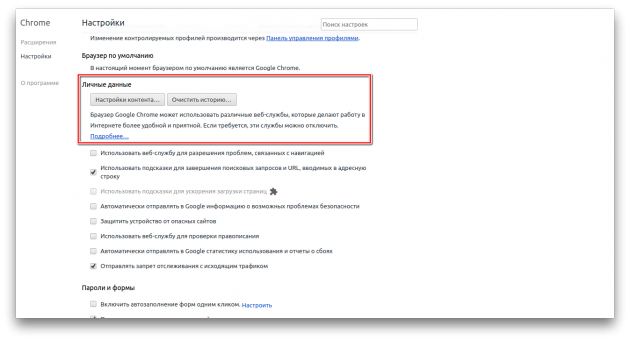
4. Перед вами появится всплывающее окно. Найдите в нём раздел «Оповещения».

5. Чтобы раз и навсегда запретить сайтам предлагать вам отображение оповещений, включите опцию «Не показывать оповещения на сайтах».
6. Если вы ранее дали какому-то сайту разрешение, но сейчас хотите его отменить, то нажмите на кнопку «Настроить исключения». Здесь можно удалить или добавить любой сайт.
Существует ещё более простой способ избавиться от докучливых уведомлений. Откройте сайт, разрешение которого вы хотите изменить, и нажмите на иконку, занимающую крайнее левое положение в адресной строке. Перед вами появится большое меню индивидуальных настроек страницы.
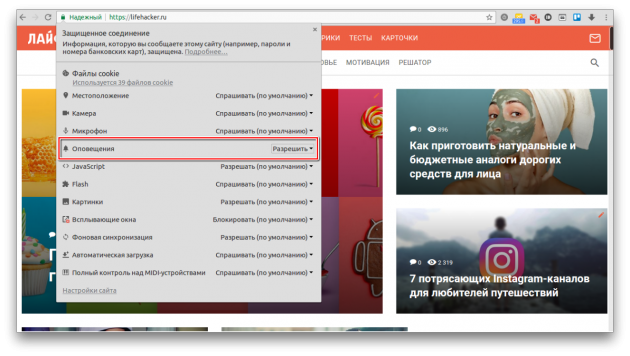
Найдите опцию «Оповещения» и задайте для неё необходимое значение.
Opera
В основе браузера Opera лежит тот же движок, который используется в Chrome. Поэтому настройки у них примерно одинаковы, разница только в названиях пунктов.
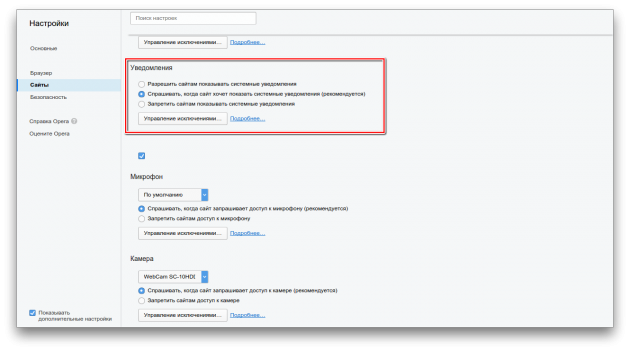
- Откройте настройки браузера.
- Переместитесь на страницу «Сайты». Именно здесь находится нужный раздел «Уведомления».
- Удалите сайты, за обновлениями которых вы не хотите больше следить. Здесь же можно запретить всем сайтам показывать уведомления.
Firefox
В браузере Firefox тоже можно настроить отображение уведомлений. Откройте настройки программы, а затем вкладку «Содержимое». Здесь можно задать, каким сайтам можно вас тревожить, а каким это запрещено.
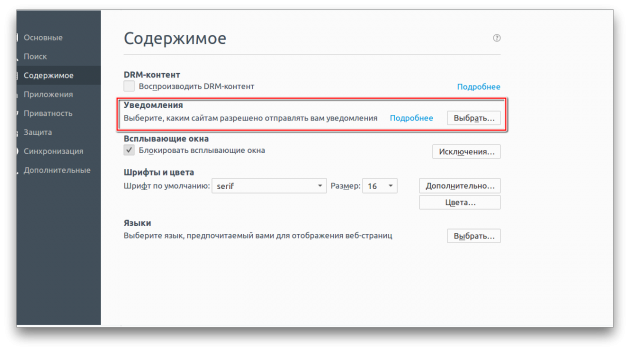
Это же действие можно произвести с помощью иконки в панели адреса. Нажмите на значок в виде буквы i и задайте разрешение для конкретного сайта, на котором вы в данный момент находитесь.
Как узнать и отключить все платные услуги и подписки на Теле2, Билайне, МТС и Мегафоне
Сервисы операторов сотовой связи не всегда бесплатны. И отдавать деньги приходиться не только за интернет, звонки и сообщения. Нередко пользователи по ошибке подключают платные подписки и услуги. Но они также могут появиться у вас в смартфоне и без вашего ведома.
Как отключить все платные подписки и услуги
Своевременное удаление многочисленных ненужных сервисов и подписок, предоставляемых крупными операторами сотовой связи России, помогает максимально эффективно контролировать все свои расходы и избегать лишних денежных трат. Наиболее простым и действенным способом является обращение к специалистам службы технической поддержки сотового оператора, но существуют и другие возможности отключения.
Отключение платных опций на «Билайне»
Доступ в разделы «Личного кабинета» на сайте оператора позволяет ознакомиться со всеми расходами и решить вопросы, касающиеся отключения платного контента. Для добавления и удаления также можно воспользоваться центром управления: *111# и кнопкой «Звонок». Вся информация в этом случае выводится на экран гаджета. Менее популярные у пользователей способы — помощь телефонного SIM-запроса и «Мой Билайн», отправкой команды на номер: *110*09# и «Звонок».
Кроме прочего, каждая услуга, предоставляемая оператором «Билайн», снабжена короткими номерами и простыми командами для быстрой деактивации:


Для удаления любых тарифицируемых услуг, подписок и рассылок, предоставляемых контент-провайдерами, необходимо обратиться к специалистам горячей линии «Билайн». Такие сведения отсутствуют в личном кабинете абонента, но отличаются довольно солидными и регулярными списаниями денежных средств со счёта.
Как отключить платные услуги на «Теле2»
Управление существующими подписками или услугами «Теле2» вполне удобно можно производить специализированными USSD-командами, посредством меню в личном кабинете пользователя или специалистов справочной службы, а также в официальном офисе оператора сотовой связи. Уточнить полный список уже подключённых платных сервисов можно посредством USSD-команды и набором стандартной комбинации *153# «Вызов», а также при помощи автоматического информатора — 655 «Вызов».
Деактивация конкретных услуг выполняется узкоспециализированной комбинацией символов с последующим нажатием кнопки «Вызов». Удобным и очень простым способом является отправка запроса по номеру *144*6# «Вызов» с получением ответного СМС-сообщения, содержащего перечень активированных сервисов и комбинаций их отключения:


В своём личном кабинете абонент сможет пользоваться специальной вкладкой «Тарифы и услуги» и опцией «Управление услугами», где легко выполняется настройка, активация и деактивация всех подписок и услуг. При необходимости решением подобной проблемы может стать звонок операторам справочной службы «Теле2» по бесплатному телефонному номеру 611.
Избавляемся от платных подписок на «МТС»
Тарифицируемые услуги, предоставляемые российской телекоммуникационной компанией «Мобильные ТелеСистемы», легко отключаются пользователем в формате самообслуживания при помощи любого доступного устройства с доступом в интернет. Также отключение выполняется на официальном сайте. Вход в абонентский сервис с гаджета обеспечивает команда *111#, а выпадающее по такому запросу меню позволяет отключить ненужные опции. Проверка подписок и последующая отписка от них осуществляется посредством сервиса «Мой контент», командным запросом *152*2# «Вызов» или звонком оператору сотовой связи по номеру 0890.
Одним из самых популярных вариантов является отключение всех оплачиваемых услуг USSD-запросом или при помощи бесплатного SMS-сервиса:


Абонент услуг сотовой связи «МТС» имеет возможность использовать услугу «Запрет контента», которая активируется по номеру 0890, в салоне связи, в личном кабинете или посредством USSD-сервиса. Вход в меню осуществляется набором номера *152# и последующим выбором пункта отключения подписки.
Отключение платных услуг на «Мегафоне»
Разноплановые платные услуги изначально предоставляются абонентам «Мегафона» в качестве временно-бесплатных, но через некоторое время происходит регулярное списывание денежных средств с общего баланса. Избавиться от таких навязанных услуг можно несколькими простыми способами, среди которых USSD-запросы, меню «Сервис-гид», автоинформирование, СМС-команды, а также Личный кабинет с разделом «Услуги и опции». Реже абоненты для дезактивации услуги обращаются за помощью в сall-центр и официальный салон представителя сотовой связи.
Идентификация подключённых опций позволяет правильно выбрать уникальную команду для самостоятельной деактивации платной услуги в виде USSD-запроса с короткой командой *505# или *105*11#. Правила отключения можно получить, отправив SMS-сообщение «Инфо» на бесплатный номер 5051. Удобным способом деактивации ненужных сервисов является вход через личный кабинет пользователя в форму специального раздела «Услуги и опции».


Простым и общедоступным способом деактивации платных услуг и последующей установки запрета на тарифицированные подписки по-прежнему остаётся обращение абонента «Мегафона» в специализированный сall-центр по бесплатным телефонным номерам 0500 и 0500559.
Избавление от платных услуг операторов сотовой связи и контента провайдеров не позволит сумме списания превышать фактические расходы. Важно помнить, что любые небесплатные опции, которые повышают качество абонентского обслуживания, обязательно должны быть санкционированы пользователями сотовой связи.
Как отключить всплывающие push-уведомления сайтов в браузерах
Последнее время стал замечать, что все большее количество сайтов пытается использовать push уведомления браузера для оповещения пользователей об обновлениях на сайте (новых статьях, новостях и публикациях). Все бы ничего, но количество таких сайтов стало просто запредельным. Какой сайт не откроешь – везде появляется всплывающий запрос на подписку на оповещения. Раздражает ужасно. Лично я эту функцию не использую, предпочитая старые добрые email подписки или RSS каналы. В этой статье я покажу, как полностью отключить показ всплывающих push уведомлений сайтов в популярных браузерах.
Вид всплывающего уведомления может отличаться в зависимости от браузера или push-провайдера. По умолчанию в Chrome уведомление имеет такой вид:
Сайт news.ru запрашивает разрешение на:Показывать уведомления
Разрешить | Блокировать

В Firefox:
Вы разрешаете сайту somesite.ru отправлять уведомления?Не разрешаю | Разрешаю уведомления

Бывает и гораздо более экзотический вид формы подписки браузера на уведомления:
Получать уведомления о самом важном от «Имя_сайта»Принять | Отклонить

Как заблокировать push-уведомления в Google Chrome
Отключить push-уведомления в браузере Google Chrome (и других браузерах на его основе) можно в его настройках. В окне настроек нужно развернуть секцию Дополнительные и найти раздел Конфиденциальность и безопасность. Нажмите на кнопку Настройки контента.

Выберите раздел Уведомления.
Совет. В этот же пункт настроек Chrome можно перейти, просто открыв в браузере ссылку chrome://settings/content/notifications
Можно вручную разрешить или заблокировать определенным сайтам показывать push-уведомления. Чтобы полностью запретить показывать уведомления в Chrome для всех сайтов, отключите опцию Спрашивать разрешение перед отправкой (рекомендуется).

Как отключить push-уведомления сайтов в Mozilla Firefox
В браузере Mozilla Firefox также можно отключить push-уведомлениями для конкретного сайта, либо вообще для всех сайтов.
Управление уведомлениями для конкретных сайтов выполняется из пункта меню Настройки -> Приватность и защита -> Уведомления -> Параметры.

В этом разделе можно просмотреть список сайтов, которым разрешено отправлять уведомления в браузере, удалить некоторые записи, либо заблокировать новые запросы на отправку уведомлений для всех сайтов (кроме сайтов из списка).
Если нужно полностью отключить push-уведомления, откройте страницу настроек FF — about:config.
Найдите и измените значение следующие параметров на false:
dom.push.enabled
dom.webnotifications.enabled

Имейте в виду, при некоторых обновлениях Firefox эти настройки сбрасываются и их нужно выставлять заново.
Блокируем push-уведомления в Яндекс Браузере
В Яндекс Браузере также можно отключить появление уведомлений на сайтах. Можно управлять пуш-уведомлениями как отдельных сайтов: Настройки -> Показать дополнительные настройки -> Личные данные -> Настройки содержимого -> Уведомления -> Управление исключениями.

Либо можно заблокировать уведомления для всех сайтов: Настройки -> Показать дополнительные настройки -> Личные -> Настройки содержимого -> Уведомления. Выберите опцию Не показывать уведомления сайтов.

Сохраните изменения, нажав кнопку Готово.
Отключение PUSH уведомлений в Edge
Чтобы отключить появление вплывающих push уведомлений в браузере Edge, откройте его меню (иконка с тремя точками) и выберите меню Параметры.

Во вкладке Параметры промотайте ползунок вниз и нажмите на кнопку Просмотреть дополнительные параметры.

В дополнительных параметрах Edge найдите секцию Уведомления и нажмите на кнопку Управление.

В этом разделе будет представлен список сайтов, которым разрешено показывать всплывающие уведомления в Edge. Вы можете удалить оповещения для определенных сайтов. Полностью отключить показ уведомлений для всех сайтов в Edge нельзя. При появлении всплывающего окна на разрешение показа уведомлений на очередном сайте нужно выбрать пункт Нет. Edge запомнит ваш выбор и не будет в дальнейшем показывать окно с push оповещением на данном сайте.
Как вы видите, совсем несложно, настроить ваш браузер так, чтобы он никогда больше не спрашивал о том, хотите ли вы получать оповещения.
Как отключить уведомления от сайтов на телефоне Android
Как отключить оповещения в Одноклассниках на телефон
Все больше людей пользуются приложением для телефона. Преимущества программы:
- Простой и удобный интерфейс.
- Возможность быстро получать оповещения о сообщениях.
- Комфортность использования.
- Присутствуют основные функции сайта.
- Вы сможете удобно общаться вне дома.
- Приложение устанавливается на различные устройства.
- Оно обладает стабильностью и превосходно работает.
- У пользователей не должно возникнуть с ним трудностей.


Как начать пользоваться программой?
- Зайдите в официальный магазин на платформе.
- Скачайте ее на смартфон.
- После установки пройдите авторизацию.
- Можно начинать работать с приложением.
Как отключить уведомления в Одноклассниках в программе? В меню можно убрать индикацию. Пользователю нужно:
- Зайти в пункт с настройками.
- Выбрать «Способ оповещений».
- Можно убрать звук при поступлении сообщения, индикацию светом, вибрацию.
В настройках оповещений присутствует возможность временно отключить уведомления. Кликните на пункт «Не беспокоить», выберете продолжительность действия режима. В течение указанного периода вам не будут поступать сообщения из приложения.
Выполнить настройку оповещений легко. Потребуется выбрать интересующей вас вариант, провести отключение одним из предложенных способов. Процедура занимает у пользователя несколько минут.
Активные пользователи сообщества одноклассники наверняка замечали, что автоматические оповещения от системы поступают довольно часто, а порой и вовсе раздражают, когда ждешь действительно важной информации. Разберем подробнее как отключить оповещения в одноклассниках и избавиться от назойливых уведомлений
- Смс на мобильный телефон;
- Письмами на электронную почту;
- Сообщения в сети, приглашения в группы, игры и т.д.
Настройки каждой публичной страницы содержат два основных регулируемых раздела. С их помощью можно отключить необходимые виды оповещений, выполнив несколько простых пошаговых действий.
Отключаем браузерные уведомления и оповещения на электронную почту
Для отключения браузерных, смс уведомлений, оповещений, поступающих на электронную почту необходимо . На странице с левой стороны под фотографией выбрать пункт «Мои настройки». Затем открыть раздел «Уведомления».
Здесь можно отключить лишние виды оповещений, к примеру, о новых оценках, сообщениях, мероприятиях, классах, комментариях.
После того как убрали галочки с подпунктов информацию, о которых больше не желаете получать, обязательно сохраните изменения, нажав соответствующую кнопку внизу страницы.
Отключаем сообщения о приглашениях в группы игры
Для отключения поступающих сообщений в сети о приглашениях в группы, игры и нежелательных подарках следует открыть свою страницу в одноклассниках. Найти пункт, «Мои настройки» расположенный по левой стороне ниже фото.

Выбрать раздел «Публичность», настроить подпункты в соответствии с личными предпочтениями.

С помощью галочек выполните настройки видимости, разрешений, дополнительных функций.
По завершении, опуститесь по странице, нажмите «Сохранить», чтобы выбранные изменения начали работать.
Отключаем оповещения из игр
Отключить сообщения сообщества из игр, оповещения о том, что друзья нуждаются в помощи, проходя очередной раунд и аналогичные уведомления, поступающие из игр в которых вы принимаете участие, можно в несколько кликов.
Затем находим «Оповещение», а после «Выключить».

При помощи таких, простых, на первый взгляд, манипуляций вы сумеете избавиться от назойливых оповещений в одноклассниках. Если уведомления снова понадобятся, можно будет их восстановить при помощи галочек, выполнив активацию отключенных функций.
Социальные сети плотно укоренились в повседневной жизни большинства людей. Сегодня сложно представить человека, у которого нет аккаунта в одной из популярных соцсетей. Сайт «Одноклассники» насчитывает миллионы пользователей, которые не только регулярно общаются друг с другом, но и активно используют дополнительные опции ресурса: игры, приложения, видеоролики и прочее. Большинство из этих дополнений оснащены системой оповещений, которые приходят вам на телефон или на почту.
Push-уведомления в Google Chrome добро или зло
Теперь самое время решать, убрать уведомления в Гугл Хром или оставить все как есть. Нельзя однозначно сказать полезны ли они или только мешают. Придется решать, смотря по ситуации. Возможно, плюсы и минусы показа уведомлений в Google Chrome помогут решить, стоит ли их отключить или сохранить.
Достоинства:
- Легче своевременно узнать об изменениях;
- Есть возможность подготовиться к грядущим нововведениям, например, скопить деньги на выгодную покупку или сэкономить, не приобретая товар сегодня, а дождавшись акционного предложения;
- Сообщения приходят нечасто и являются довольно компактными, сильно мешать не должны;
- Позволяют быть в курсе событий.
Недостатки:
- Нельзя настроить период получения;
- Приходят в любое время дня и ночи;
- Могут отображаться поверх других окон и мешать просмотру фильмов или управлению в играх.
Извещения в веб-обозревателе – всего лишь инструмент, который может как нести пользу, так и оказаться бесполезным. Все зависит от того, кто его использует.
Примеры
Существует несколько способов эффективной реализации «пушей» для заинтересованных предпринимателей:


создание «человеческой» подписки путём вставки произвольных надписей, запросов. Следующий скриншот показывает потенциальному клиенту расширенную информацию о «пуше». По изображению кота очевидно место, по которому надо кликнуть мышью для активации рекламных уведомлений. В то же время окно в виде речи животного символически отображает пользователю сведения о том, какие возможности он получит после подписания;


применение оповещений в виде габаритных изображений оправдано для игроков рынка, которые следят за своим имиджем. Потому что картинки в целом способствуют лучшему усвоению информации в отличие от классического текста.


Отключаем уведомления в Google Chrome Android
Ситуация с оповещениями на смартфоне абсолютно идентична компьютеру, немного отличаются лишь методы реализации действий. Убрать уведомления в Google Chrome Андроид можем тремя основными способами.
Метод 1: отказываемся от получения оповещений в Гугл Хром
Чтобы отключить уведомления в Гугл Хром на телефоне, достаточно не разрешать сайту отправлять сообщения. В мобильной версии браузера также появляется окно с предложением подписаться на рассылку веб-ресурса. Если нажмем во всплывающем уведомлении на кнопку «Блокировать», больше сайт не побеспокоит.

Метод 2: убираем показ уведомлений в браузере Хром полностью
Есть возможность удалить уведомления в Гугл Хром Андроид все и сразу. После изменения настройки перестанут поступать сообщения, единственное исключение – сайты, занесенные в «белый список». Они все равно имеют право на пересылку оповещений. Чтобы их убрать, рекомендуем воспользоваться инструкцией из следующего раздела.
Как убрать оповещения Google Chrome:
- Открываем меню браузера касанием по значку трех точек и выбираем «Настройки».
- Нажимаем на пункт «Настройки сайтов».
- Жмем на раздел «Уведомления».
- Выполняем нажатие по пункту «Уведомления».
Если отобразилась надпись «Заблокировано», значит все сработало и нам удалось отключить push-уведомления в Гугл Хроме.
Метод 3: выключаем уведомления в Google Chrome для отдельных сайтов
Любому веб-ресурсу можем вручную отключить уведомления в Гугл Хром на Андроид-устройстве. Способ особенно актуальный для выведения сайтов из «белого списка».
Как удалить разрешенные уведомления в Гугл Хром:
- Открываем любой сайт и жмем на изображение замка или буквы «i».
- Нажимаем на кнопку «Настройки сайта».
- Жмем на элемент «Очистить и сбросить».
Еще убрать разрешенные уведомления в Гугл Хром можем, выполнив шаги 1 и 2, а затем нажав на «Уведомления» и выбрав «Блокировать».
Что делать, если не получилось отключить Пуш уведомления в Гугл Хром
Изредка заблокировать всплывающие уведомления в Гугл Хром не получается перечисленными способами, что может свидетельствовать о неисправности веб-обозревателя Хром или заражении системы.
Как убрать всплывающие уведомления в Гугл Хром другими способами:
- Сканируем систему на наличие вирусов. Возможно, они контролируют браузер, не позволяя пользователю изменить настройки. Чаще всего зловреды автоматически возвращают параметры в прежнее состояния. Чтобы защититься от назойливых оповещений, достаточно запустить антивирусный сканер и удалить все найденные заражения. Рекомендуем использовать Dr. Web, он мало весит, не конфликтует с основным антивирусом в системе и довольно хорошо справляется с поиском и очисткой вирусов.
- Сбрасываем настройки браузера. Если в веб-обозревателе Chrome слишком много сайтов, которым разрешено показывать извещения, гораздо быстрее их очистить путем сброса параметров. Правда, вместе с настройками оповещений исчезнут и другие личные данные. Для этого на странице «Настройки» разворачиваем «Дополнительные» и жмем на «Восстановление настроек по умолчанию». Последний шаг – подтвердить действие кнопкой «Сбросить настройки».
- Переустанавливаем веб-обозреватель от Google. Если файлы браузера повреждены безнадежно и ничего не помогло убрать уведомления, можем удалить и повторно установить Гугл Хром. В «Панели управления» в Windows выбираем «Программы и компоненты». Находим Google Chrome и выбираем «Удалить» с личными данными. Остается только скачать дистрибутив с официального сайта и запустить установку.
Как видим из материала выше, заблокировать сообщение от Гугл Хром можем не только абсолютно бесплатно, но и разными способами. Есть вариант полностью отключить уведомления, блокировать оповещения с одного веб-ресурса или оставить всего пару сайтов, которые могут отправлять извещения. Разнообразие есть, осталось только выбрать подходящий способ для компьютера и смартфона.
Отключаем оповещения в соцсети
Открыв этот раздел, вы увидите много настроек — от звуковых уведомлений до типа события. Если вам мешает именно звук оповещения, это можно настроить сразу же сверху в разделе Звуки:

 Далее идет список событий, о которых Фейсбук вас уведомляет, и их настойки.
Далее идет список событий, о которых Фейсбук вас уведомляет, и их настойки. Действия, связанные с вами — эти уведомления отключить пока что невозможно. Вас всегда будут оповещать, если кто-то поставил лайк, прокомментировал вашу публикацию и т. д. Во всяком случае, можно убрать звук сообщения.
Действия, связанные с вами — эти уведомления отключить пока что невозможно. Вас всегда будут оповещать, если кто-то поставил лайк, прокомментировал вашу публикацию и т. д. Во всяком случае, можно убрать звук сообщения.
А вот уведомления о днях рождения, ключевых событиях где-то, действиях друзей, мероприятиях, запросах, приглашениях, прямых трансляциях вы можете либо оставить, либо полностью отключить. Страницы, которыми вы управляете и новости групп — их можно настроить по отдельности (выбрать, от каких групп получать уведомления, а от каких нет).
Таким образом можно намного уменьшить поток уведомлений, избавившись от всего, вас не интересующего.
Что такое push уведомления
Правильное название эти надоедливых оповещений – push уведомления. Это небольшие сообщения, чаще всего рекламного характера, которые появляются на Anroid телефоне или компьютере. Подобное уведомление содержит название сайта, который его отправил, а также изображение и заголовок. Нажав на него, пользователь попадает на указанные ресурс, где скорее всего его будет ждать очередная реклама.


Нужно сразу отметить, что эти оповещения отправляет не браузер, а сайт, которому человек сам предоставил разрешение на рассылку. Вы, наверное, замечали на многих веб-ресурсах всплывающие окошки, где доступно два варианта выбора: блокировать или разрешить. Если нажать на первую кнопку, то ничего не произойдёт, а если на вторую – то на ваше устройство начнут поступать уведомления о новых статьях либо реклама.
Как отключить всплывающие уведомления в Гугл Хроме на ПК
Если приняли решение убрать уведомления в Google Chrome, становится вопрос выбора подходящего способа:
- Первый метод подходит для отключения всех сообщений. Браузер от Гугла начнет самостоятельно блокировать предложения с включением оповещений, и их отображением.
- Второй вариант уместен, если еще не активировали уведомления, но появилось сообщение с подобным предложением.
- С помощью третьего способа, можем отключить оповещения в браузере Google Chrome для одного или нескольких конкретных сайтов.
- Последняя процедура позволяет управлять отображением сообщений только для одного сайта.
Теперь выбираем подходящий путь и следуем по нему.
Способ 1: убираем оповещения в Гугл Хром через «Настройки сайтов»
Лучший метод при желании заблокировать абсолютно все уведомления в Гугл Хром. Браузер перестанет отображать как сами предложения, так и оповещения. По умолчанию в веб-обозревателе Chrome стоит режим «Спрашивать разрешение перед отправкой».
Как отключить сообщения от Гугл Хром:
- Жмем на символ трех точек в правом верхнем углу.
- Из открывшегося списка выбираем пункт «Настройки» (делаем по нему клик левой кнопкой мыши).
- Листаем все пункты вниз, здесь интересует кнопка «Дополнительные», расположенная в конце, нажимаем на нее.
- В большом блоке «Конфиденциальность и безопасность» щелкаем по строке «Настройки сайта».
- Кликаем по тематическому пункту «Уведомления».
- Сверху находится переключатель синего цвета, нажимаем на него, переводя в неактивное (серое) положение. Надпись рядом с ним сменится на «Заблокировано».
Чтобы убрать один сайт из списка разрешенных или запрещенных к показу сообщений, достаточно нажать напротив домена на три точки и выбрать «Удалить».
Способ 2: блокировка уведомлений в Гугл Хром еще до начала их отображения
Запретить уведомления в Google Chrome можем прежде, чем они начнутся показываться. Если настройка стоит по умолчанию, сайт не имеет права автоматически включать отображение сообщений. Он всегда запрашивает разрешение. Чтобы защититься от назойливых оповещений, рекомендуем всегда читать содержимое предложений. Если написано «Сайт запрашивает разрешение на: Показывать оповещения», выбираем вариант «Блокировать». Таким образом в браузере не будет показывать ни одно уведомление.

Плюс метода в том, что можем убрать оповещения в браузере Google Chrome, которые не нужны, а полезные сообщения разрешить. Минус способа заключается в невозможности изменить положение после разрешения или блокировки, придется использовать иной вариант (описан далее).
Способ 3: настройка уведомлений в Google Chrome
Настройка уведомлений в Гугл Хром подразумевает возможность отфильтровать сайты, с которых нужно или нежелательно получать сообщения. Персонализировать браузер помогает функция «Черного списка» и «Белого списка». Если занести сайт в первый перечень, с него никогда не будут поступать уведомления. При этом можем отключить оповещения в Google Chrome, но записать веб-ресурс во второй список, и с него будут приходить сообщения. В обоих случаях приоритет отдается перечням исключений над глобальной настройкой.
Как настроить уведомления в Гугл Хром:
- Открываем страницу «Настроек» и переходим в «Настройки сайта» (можем ввести в поиск).
- Жмем на пункт «Уведомления».
- Напротив списка «Блокировать» есть кнопка «Добавить», жмем на нее.
- Вставляем в строку ссылку на сайт. Ее можем получить путем копировать адреса с поисковой строки, находясь на целевом веб-ресурсе.
Способ 4: отключаем показ уведомлений в Гугл Хроме на конкретном сайте
Если есть желание убрать уведомления в браузере Гугл Хром с одного или пары веб-ресурсов, можем воспользоваться этим быстрым методом. Для его реализации нужно порядка половины минуты на один сайт.
Как отключить уведомления в браузере Гугл Хром с веб-ресурса:
- В адресной строке слева от названия сайта нажимаем на надпись «Не защищено» или значок замка.
- Жмём на пункт «Настройки сайтов».
- Возле строки «Уведомления» кликаем на пункт с выпадающим списком и выбираем «Блокировать».
Чтобы удалить оповещения в браузере Гугл Хром с нескольких веб-ресурсов, нужно повторить процедуру нужное количество раз.
Отключение уведомлений в настройках
Первый способ — настроить центр уведомлений Windows 10 таким образом, чтобы ненужные (или все) уведомления в нем не отображались. Сделать это можно в параметрах ОС.
- Зайдите в Пуск — Параметры (или нажмите клавиши Win+I).
- Откройте пункт Система — Уведомления и действия.
- Здесь вы сможете отключить уведомления для различных событий.
Ниже на этом же экране параметров в разделе «Получать уведомления от этих приложений» вы можете отдельно отключить уведомления для некоторых приложений Windows 10 (но не для всех).
С помощью редактора реестра
Уведомления также можно отключить в редакторе реестра Windows 10, сделать это можно следующим образом.
- Запустите редактор реестра (Win+R, ввести regedit).
- Перейдите к разделу
HKEY_CURRENT_USER\Software\Microsoft\Windows\CurrentVersion\PushNotifications
- Кликните правой кнопкой мыши в правой части редактора и выберите создать — параметр DWORD 32 бита. Задайте ему имя ToastEnabled, а в качестве значения оставьте 0 (ноль).
- Перезапустите проводник или перезагрузите компьютер.
Готово, уведомления больше не должны вас побеспокоить.
Отключение уведомлений в редакторе локальной групповой политики
Для того, чтобы выключить уведомления Windows 10 в редакторе локальной групповой политики, выполните следующие шаги:
- Запустите редактор (клавиши Win+R, ввести gpedit.msc).
- Перейдите к разделу «Конфигурация пользователя» — «Административные шаблоны» — «Меню Пуск и панель задач» — «Уведомления».
- Найдите параметр «Отключить всплывающие уведомления» и дважды кликните по нему.
- Установите значение «Включено» для этого параметра.
На этом всё — перезапустите проводник или перезагрузите компьютер и уведомления появляться не будут.
Кстати, в этом же разделе локальной групповой политики можно включить или отключить разные типы уведомлений, а также задать время действия режима «Не беспокоить», например, для того, чтобы уведомления не беспокоили вас в ночное время.
Избавиться от push-сообщений
Интернет давно и плотно вошел в нашу жизнь и стал его неотъемлемой частью. Это на самом деле здорово, когда можно быстро и без лишних затрат сил и средств получить доступ к нужной информации. Но во всякой бочке самого лучшего меда обнаружится и ложка дегтя. И часто в случае с интернет-браузерами это push-сообщения.
Уведомления с разных сайтов изначально, пожалуй, идея интересная и классная. Вы никогда не пропустите свежую новость или статью по интересующей вас тематике. Но проблема в том, что подписаться на обновления дружно предлагают почти все сайты. И в один прекрасный момент вы понимаете, что уведомлений стало слишком много. Они буквально преследуют вас,то и дело выскакивая в самый неподходящий момент. И вы понимаете — надо их отключить, а на любимые сайты просто заходить время от времени и мониторить обновления самостоятельно. Остается мелочь — избавиться от push-сообщений. Как это сделать? Если вы используете Яндекс Браузер — сейчас научим.
Как навсегда отключить уведомления в Google Chrome
При использовании браузера на Андроид действия производятся в следующем порядке:
- Открывается Гугл Хром нажатием на соответствующую иконку.
- Вызывается «Меню» нажатием на ярлычок в виде трех вертикально расположенных точек, находящихся с правой стороны от адресной строки.
- В выплывшем окошке выбирается раздел «Настройки». В нем осуществляется переход в подраздел «Дополнительные», где нужно кликнуть по строчке «Настройки сайтов».
- В открывшемся окошке выбирается раздел «Уведомления». В нем ползунок сдвигается в сторону отключения соответствующей опции.
- Далее нужно вернуться в подраздел «Дополнительные», в нем щелкнуть по строке «Всплывающие окна». Эта опция тоже отключается (она может быть уже отключена).
После выполнения всех действий можно «гулять» по интернету, не опасаясь получения назойливых сообщений.
Как заблокировать всплывающие уведомления на телефоне
Оповещения в приложении и на экране телефона — это разные вещи. Если в Фейсбуке вы можете настроить, о каких событиях вам будут приходить сообщения, то в настройках телефона можно полностью отключить стандартные всплывающие уведомления. Это, конечно, при условии, что вы используете приложение Фейсбук, а не браузер. В случае, если вы заходите в соцсеть через сайт, уведомления на телефон приходить не будут. Поиск по коду qr вы можете осуществить, скачав наше приложение.
Отключаются оповещения в настройках телефона так:
Откройте раздел Уведомления приложений и найдите среди всех программ Facebook


Открыв настройки уведомлений к приложению, решите, что вам будет удобнее: блокировать все оповещения или отключить только звук сообщений. Переставьте переключатель напротив нужной установки.

Умение правильно настроить функции в своем аккаунте вне всяких сомнений высвободит у вас массу времени и внимания, избавит от ненужной информации и сделает пользование сетью более удобным и целенаправленным. Как восстановить переписку в ватсапе на айфоне после удаления вы можете узнать из нашей статьи.
Рекомендуем отличную статью о модных светильниках 2018 года – http://flat-house.info.
Как отключить уведомления в Одноклассниках от друзей, групп и игр, приходящих на страничку
Здесь пойдёт речь о значках зелёного цвета, которые появляются в вашем профиле. Открыв их, вы узнаете, кто заходил к вам в гости, что нового произошло в группах и у кого сегодня день рождения. Если вам кажется, что их становится слишком много, пришло время изменить настройки аккаунта.

Теперь всё зависит от того, от каких именно сообщений вы решили избавиться. Если вас слишком часто приглашают в разные сообщества, которые вам неинтересны, найдите таблицу “Разрешить” и в строке “приглашать меня в группы” переставьте галочку с пункта “Всем” на пункт “Никому” или “Только друзьям”. Также можно выключить оповещения об играх.
Что такое пуш-уведомления от сайтов и для чего они нужны


Кроме намерения что-либо продать рассматриваемые всплывающие окна призваны в короткие сроки информировать посетителей о публикации последних известий. Один из вариантов внешнего вида Push уведомлений представлен на скриншоте ниже, в правой нижней стороне экрана.
Такие сообщения обладают рядом достоинств, наиболее очевидное из которых – это оперативное присоединение к кругу подписчиков. Надо просто щёлкнуть по кнопке, не тратя время на передачу тех или иных сведений. Для деактивации обсуждаемой функции достаточно такого же простого щелчка по кнопке.
С другой стороны, некоторые программы windows, которые заняты отправкой предложений о подписке, содержат довольно замысловатый алгоритм отказа от «пушей». Так что людям, совершающим серфинг по просторам интернета, нелишним будет узнать о простых и действенных методах отписки от уведомлений.
Что это такое
Оповещения – это вкладка на сайте «Одноклассники», в которую приходят системные сообщения или напоминания о каких-либо событиях.
Здесь отображаются все взаимодействия с вашим профилем. У друга сегодня юбилей – соответствующее сообщение напомнит о дне рождения. Кто-то сделал вам подарок – информация об этом событии отмечается в разделе о подарках. Вы всегда в курсе того, что происходит с вашей страницей. Это удобно, но не для всех.
Если нет желания лицезреть безостановочные оповещения от друзей или регулярно удалять напоминания об играх, то потребуется произвести соответствующую настройку, чтобы не выполнять их чистку ежедневно.
Решаем проблему на Android
Есть возможность убрать всплывающие информеры и на мобильных устройствах, на которых раньше была осуществлена подписка на определённый ресурс. Самый лёгкий способ состоит в том, чтобы «выловить» показ ненужного «пуша» в панели уведомлений.
Последовательность действий такова:


На гаджетах под управлением системы Android изначально установлено аудио сопровождение появления оповещений. Рингтон может изменяться вследствие настроек приложений. Для смены сигнала в Android нужно зайти в настройки данной ОС
Далее найти раздел «Sound & notification» и обратить внимание на пункт «Default notification ringtone». При нажатии на последний раскрывается перечень звуковых оформлений «пушей»
Просто выберите некоторый сигнал, прослушайте и нажмите на кнопку «OK».


Бывает, что нужное значение функции неодинаково для разных выпусков операционной системы либо марки устройства. Либо такой параметр правки аудио может располагаться по иному пути, отличному от вышеуказанного. Допустим, в смартфоне от LG модели G4 в разделе «Sound & notification» нужно выбрать «Ringtone».
Частичное отключение уведомлений
Порой, отключать оповещения полностью нет необходимости.
Необходимо избавиться от всплывающих окон, исходящих от определенных платформ. Справится
с задачей просто, достаточно отправится в меню, открыть настройки.
После запуска меню, выберите «сайты», обратите внимание на
«подписки уведомлений с других сайтов»

Запустится окно, где имеется два пункта – разрешено и
запрещено. В первом столбце показаны ресурсы, присылающие оповещения. Если
необходимо удалить страницу, запретить высвечивать информацию, нажмите
соответствующую кнопку справа.

В столбце запрещенных платформ пользователь отыщет страницы,
которым ранее запретил доступ.

Допускается запрещать сервисам веб-проводника высвечивать небольшие окошки с информацией – погодные условия, пробки, новости, необходимо отключить ненужные сервисы. Для этого в пункте частичного отключения, остановитесь на «Подписки уведомлений от сервиса Яндекс».

После перехода к таблице, перед пользователем откроется список всех сервисов веб-проводника. Чтобы деактивировать сообщения, уберите рядом с ненужными пунктами галочки, кликните по «сохранить».

Подобную работу можно проделать не только в яндекс браузере, но Google Chrome, Mozilla Firefox, Opera.
Зная, как отключить назойливые пуш-сообщения, посылаемые различными сайтами – билайн, мтс, развлекательные платформы, можете приступать к работе. Не обязательно запрещать всем интернет-страницам присылать информацию, достаточно добавить ссылку в список исключений и в яндекс браузер отключить уведомления сайтов. Соглашаясь на подписку, будьте предельно внимательны, она может оказаться платной.
Отключение PUSH уведомлений в Edge
Чтобы отключить появление вплывающих push уведомлений в браузере Edge, откройте его меню (иконка с тремя точками) и выберите меню Параметры.


Во вкладке Параметры промотайте ползунок вниз и нажмите на кнопку Просмотреть дополнительные параметры.


В дополнительных параметрах Edge найдите секцию Уведомления и нажмите на кнопку Управление.
В этом разделе будет представлен список сайтов, которым разрешено показывать всплывающие уведомления в Edge. Вы можете удалить оповещения для определенных сайтов. Полностью отключить показ уведомлений для всех сайтов в Edge нельзя. При появлении всплывающего окна на разрешение показа уведомлений на очередном сайте нужно выбрать пункт Нет. Edge запомнит ваш выбор и не будет в дальнейшем показывать окно с push оповещением на данном сайте.
Как вы видите, совсем несложно, настроить ваш браузер так, чтобы он никогда больше не спрашивал о том, хотите ли вы получать оповещения.
Процедура отключения
Эта часть статьи предназначена для тех, кто ищет, как отключить оповещения в Одноклассниках. Чтобы навсегда избавиться от назойливых напоминаний, необходимо сделать следующее:
Заходим во вкладку «Оповещения», которая находится в верхней строке на главной странице. Видим все системные сообщения, которые пришли на ваш аккаунт. В данном примере это оповещение о добавлении в друзья.
Чтобы отклонить, нажмите кнопку «Игнорировать» и оно автоматически пропадёт.
Но, если вы желаете окончательно отказаться от каких-либо оповещений, то вам необходимо внести соответствующие коррективы в настройки профиля. На главной странице под аватаркой жмём кнопку «Изменить настройки».
В открывшемся окне в левом столбике ищем кнопку «Публичность».
Здесь видим расширенные настройки оповещений из разных источников. На странице вы сможете отменить рассылку системных сообщений из игр или групп.
Для тех, кто пожелает отказаться от всех оповещений, предусмотрена колонка «Никому». Проставив в ней галочки напротив всех пунктов, вы навсегда избавитесь от надоедливых сообщений.


Как отключить оповещения в Одноклассниках на почту
Если ваш профиль привязан не к телефонному номеру, а к электронной почте, то, возможно, её забивает множество писем, которые приходят вам даже по самым незначительным поводам. Чтобы это прекратить, следуйте инструкции, приведённой выше, в разделе, посвящённому смс. Ваши действия должны быть аналогичными, потому что вместо сообщений смс вам приходят письма.
В конце концов, уведомления – это очень нужная и важная функция
Иногда это единственная возможность узнать о чём-то важном для вас, поэтому не торопитесь избавляться от них полностью. Иногда достаточно просто отключить звук уведомлений в ок на некоторое время, в которое вы особенно заняты
Как можно отключить оповещения
Как отключить оповещения в Одноклассниках? Справиться с этим достаточно просто. Необходимо разобраться во всех тонкостях, чтобы не возникло проблем в дальнейшем при выполнении процедуры.
Функция уведомлений была создана для предоставления важной информации. Вы сможете своевременно узнать о чем-то, чтобы быстро выполнить конкретные действия или ответить на поступившее сообщение
Какие варианты оповещений существуют?
- Уведомления с игр, которыми вы пользуетесь.
- Предоставление данных о действиях друзей.
- Уведомление о сообщениях в браузере или на телефоне.
Зачем используются оповещения?
- При помощи сообщений можно узнать о действиях друзей. Информация собирается в специальном разделе меню, пользователь всегда может заглянуть в него.
- Это удобно при общении. Вы своевременно узнаете о поступившем сообщении.
- Функция будет полезна на смартфоне, ведь пользователь не проводит все время на сайте, заходит в приложение на несколько минут.
Но иногда необходимо убрать функцию. Причины для отключения:
- Вы хотите полноценно поработать, уведомления мешают заняться делами.
- У вас сейчас нет свободного времени, чтобы проводить его на сайте.
- Пользователь желает снизить количество приходящих уведомлений.
- Нужно отдохнуть, а постоянные оповещения мешают.
Необходимо предложить способ для решения проблемы. Как в Одноклассниках отключить оповещения и уведомления? Справиться с задачей легко, необходимо только следовать инструкциям.

 Загрузка…
Загрузка…